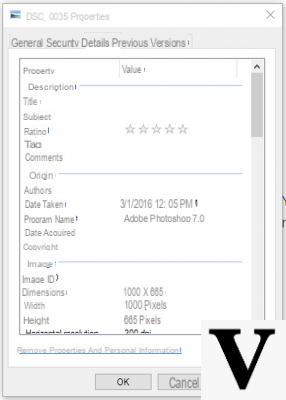
Lors de la prise de photos avec tout type de support numérique (appareil photo, smartphone, tablette…) certaines métadonnées, ou données EXIF, sont associées à la photo, qui contiennent souvent de nombreuses informations sur le support qui a pris la photo : modèle, résolution, utilisation du flash, heure et date de prise de la photo et ainsi de suite.
Dans le cas où l'appareil qui prend la photo est équipé d'un GPS ou de tout mécanisme de géolocalisation, les données EXIF peuvent également contenir l'endroit où la photo a été prise, de même que les conditions d'éclairage, la météo, etc. pourraient figurer parmi ces métadonnées si l'appareil qui prend la photo est particulièrement « intelligent ».
Pour ceux qui se soucient de leur vie privée, supprimer les métadonnées des photos peut-être avant de les partager est presque obligatoire : dans ce guide, vous allez nous allons vous expliquer comment le faire en utilisant le système d'exploitation Windows 10. L'opération est vraiment simple puisque il n'est pas nécessaire d'utiliser un logiciel supplémentaire et, si nécessaire, vous pouvez effectuer la suppression des métadonnées en mode batch - c'est-à-dire sur plusieurs images en même temps.
Informations préliminaires
Nous recommandons toujours de faire une installation à travers un Licence 100% authentique et originale, c'est pour éviter la perte de données ou les attaques de pirates. Nous sommes conscients que l'achat d'une licence sur la boutique Microsoft a un coût élevé. Pour cela nous avons sélectionné pour vous Mr Key Shop, un site fiable avec assistance gratuite spécialisée en dans votre langue, paiements sécurisés et expédition en quelques secondes par e-mail. Vous pouvez vérifier la fiabilité de ce site en lisant les nombreuses critiques positives vérifiées. Des licences Windows 10 sont disponibles sur cette boutique à des tarifs très avantageux. De plus, si vous souhaitez effectuer une mise à niveau vers les dernières versions des systèmes d'exploitation Windows, vous pouvez également acheter la mise à niveau vers Windows 11. Nous vous rappelons que si vous disposez d'une version authentique de Windows 10, la mise à niveau vers le nouveau système d'exploitation Windows 11 sera sois libre. Également sur le magasin, vous pouvez acheter les différentes versions des systèmes d'exploitation Windows, les packages Office et le meilleur antivirus du marché.
Supprimer les métadonnées des photos dans Windows 10
Nous faisons un clic droit sur la photo à partir de laquelle supprimer les métadonnées et sélectionnez propriété; une fois cela fait, passons à la carte Détails et cliquez sur l'élément "Supprimer des biens et des informations personnelles« Présent en bas.
A partir de la fenêtre suivante, vous pouvez choisir d'enregistrer ou non une copie de l'image éliminer de ce toutes les informations personnelles possibles ou intervenir sur l'image originale sélectionner les informations à supprimer une par une (ou toutes ensemble). Une fois l'opération terminée, il suffit de cliquer sur "OK" .
Pour le faire sur plusieurs photos à la fois, il suffit sélectionnez-les tous (soit en vrac, soit en utilisant la combinaison CTRL + Clic pour les sélectionner individuellement) e clic droit sur l'un d'eux, Sélection propriété. La procédure de suppression des métadonnées des photos est absolument identique à ce que nous avons vu jusqu'à présent.
Des doutes ou des problèmes ? Nous vous aidons
N'oubliez pas de vous abonner à notre chaîne Youtube pour les vidéos et autres critiques. Si vous souhaitez rester à jour, abonnez-vous à notre chaîne Telegram et suivez-nous sur Instagram. Si vous souhaitez recevoir de l'aide pour toute question ou problème, rejoignez notre communauté Facebook ou contactez-nous sur Instagram. N'oubliez pas que nous avons également créé un moteur de recherche rempli de coupons exclusifs et des meilleures promotions du web !


























